SecureCRT设置日志保存路径与文件名格式
设置步骤如下:点击工具栏:OptionsSession Options弹出窗口左边Category一列:Log File设置Log文件名格式和Log保存路径,在右边Log file name一栏输入:注意:下面的冒号是中文的,因为Windows文件命名不支持英文冒号,中文冒号可以,时间显示用冒号好看一点C:\Users\35008\Desktop\SecureCRT-Log\[%H]_[%Y_%M
文章目录
使用SecureCRT软件的时候,软件桌面日志(即:会话桌面)可以进行用户自定义格式保存log。保存方法如下:
备注:
按照后面的配置步骤,配置完以后,如果碰到某个窗口未生效,那么把软件关掉重新打开一下即可。
方法1、设置默认【软件日志保存路径】和【日志名字格式】
1.1 设置步骤:
-
工具栏:Options
-
Global Options …
-
General列表下的Default Session
-
Edit Default Settings…
-
弹出窗口点击Log File
-
右边窗口中Log file name栏目为:文件名与文件保存路径。
推荐格式:
保存路径\[主机or会话名字]_[年月日]_[时分秒].log字符串示例:
注意:下面的冒号是中文的,因为Windows文件命名不支持英文冒号,中文冒号可以,时间显示用冒号好看一点
D:\software\SecureCRT_Config\SecureCRT_Log\[%S]_[%Y_%M_%D]_[%h:%m:%s].log含义:
%H 表示【主机名字】; %S 表示【会话名字】; %Y 表示【年】,占2个数字位; %M 表示【月】,占2个数字位; %D 表示【日】,占2个数字位; %h 表示【时】,占2个数字位; %m 表示【分】,占2个数字位; %s 表示【秒】,占2个数字位; -
备注:【On each line栏】也可以根据需要加入自定义字符串或时间戳,作用是在日志内的每一行行首加上自定义的字符串 或 时间戳(格式同上)等
-
点击OK,弹出窗口选择:Change ALL sessions(no undo)
1.2 如下图:


方法2、设置某一类Session日志保存路径和名字格式
2.1 设置步骤如下:
-
打开一个Session(如ssh或com口)
-
工具栏:Options
-
Session Options
-
左边Category一列:Log File
-
右边Log file name一栏输入:
注意:下面的冒号是中文的,因为Windows文件命名不支持英文冒号,中文冒号可以,时间显示用冒号好看一点
D:\software\SecureCRT_Config\SecureCRT_Log\[%S]_[%Y_%M_%D]_[%h:%m:%s].log -
仍旧是右边Option中,勾选以下三个选项:
Start log upon connect Append to file Start new log at midnight(must use %D in log file name) -
点击OK
注意:这个仅仅设置同类型的接口,比如COM口设置仅仅是COM口的,如果还用SSH得在SSH界面下同样的步骤再设置一遍)
2.2 如下图:

更多推荐
 已为社区贡献8条内容
已为社区贡献8条内容

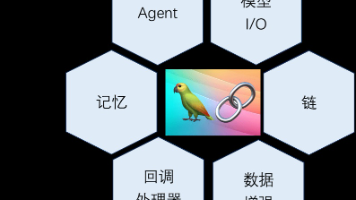






所有评论(0)